Cum de a deschide fișierul iso
Aproape toți noii veniți „calculator“ din lume sunt date aceeași întrebare populară: cum se deschide fișierul ISO? Este în acest format de magazine imagini jocuri și sisteme de operare. Unelte pentru Windows nu vă permit să deschideți un fișier cu extensia .iso, așa că trebuie să recurgă la programe terță parte, inclusiv multe utilitati gratuite.
Ce este un fișier ISO?
De fapt, ISO-fișier - o imagine de disc (CD sau DVD), prin orice program. Acest tip de fișier, care stochează toate informațiile cu privire la conținutul discului, precum și fișierele în sine. De fapt, puteți crea orice imagine de disc, fie că este vorba DVD-disc cu joc / film sau un CD-ROM-ul cu muzica. Dar, în cele mai multe cazuri, imaginile sunt stocate jocuri și distribuțiile de sisteme de operare.
Imaginați-vă situația: ați adus discul de joc. Sub Disk Cleaner mână nu a fost, și arde un fișier ISO-imagine. După ce achiziționați un disc gol, imaginea cu programele corespunzătoare pot fi scrise pe ea, și veți obține o copie completă a discului original.
Modalități de a deschide fișiere ISO
De fapt, toate modurile de a deschide imagini de disc pot fi clasificate în două grupe:
- deschiderea unui arhivator,
- utilizarea de software special pentru unitatea de virtualizare / emulare.
În primul caz, fișierul este, de fapt deschis. Înainte de utilizatorul va apărea structura pe disc. În acest fel, este recomandat pentru a deschide imaginile pe care doriți să le eliminați de pe disc orice fișier al cărui nume se termină. De exemplu, este necesară o distribuție Windows pentru a „trage“ conducătorului auto.
În al doilea caz, imaginea de disc va fi imitat astfel încât, dacă aveți de a conduce este un disc analogic.
Utilizarea Archiver
Deschideți fișierele ISO pot fi două arhivator populare - 7Zip și WinRar. Descărcați distribuții Archiver mai bine ofsayta:
Am stabilit arhiva, găsiți-ne pe șurub dreapta ISO-fișier și faceți clic pe butonul din dreapta al mouse-ului pe el. Alegeți „Deschide cu WinRAR / 7Zip» toate - imaginea este deschisă. Puteți deschide orice fișier cu o imagine și salvați-l la PC.
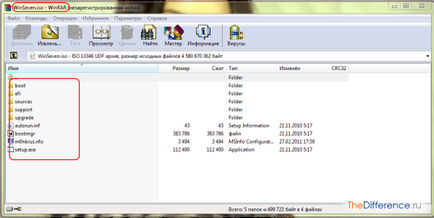
Folosind programe speciale
Cu ce program se poate deschide faylISO? Răspunsurile la această întrebare foarte mult, pentru că există mai mult de o duzină de programe pentru a face acest lucru. Aici este o listă mică de lansator care poate deschide fișierul ISO:
CDBurnerXP, DeepBurner gratuit, Ultra ISO, IsoBuster, Alcohol 120%, Daemon Tools, MagicISO. Cele mai populare în rândul jucătorilor programul Alcohol 120%, dar utilizatorii obișnuiți preferă Daemon Tools în Lite-versiune (deoarece este gratuit pentru uz casnic) și Ultra ISO.
Lucrul cu Ultra ISO
Alegerea unei versiuni rusă (lângă steagul românesc) și descărca utilitarul.
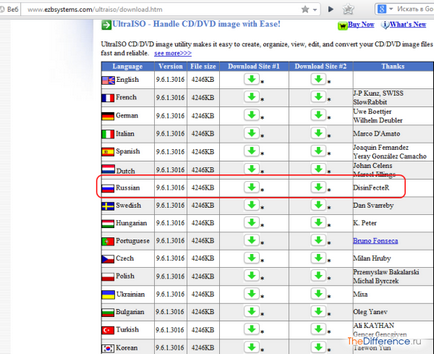
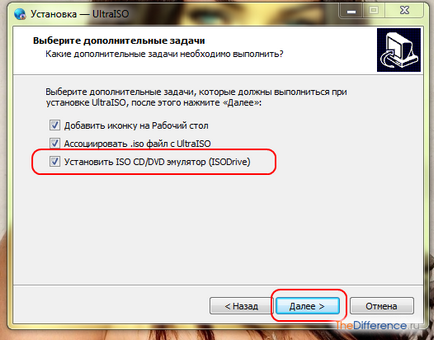
Apoi rulați Ultra ISO și faceți clic pe butonul „perioadă de probă“.

Deschiderea „Ultra ICO“, veți vedea următorul ecran:
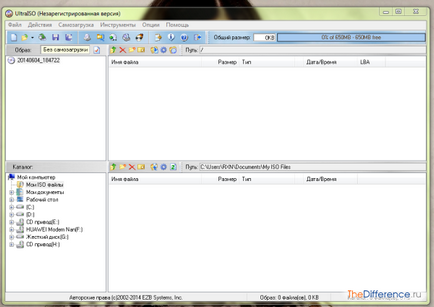
În „File“ colțul din dreapta sus există un buton. Facem click pe ea și selectați „Open“.
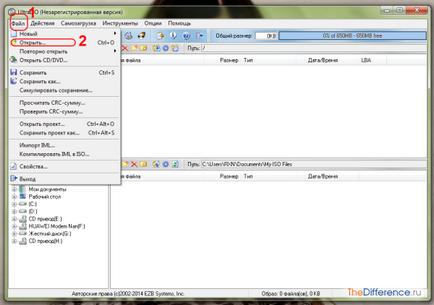
Specificați calea către imaginea în fereastra de program, a se vedea deschis ISO-fișier.
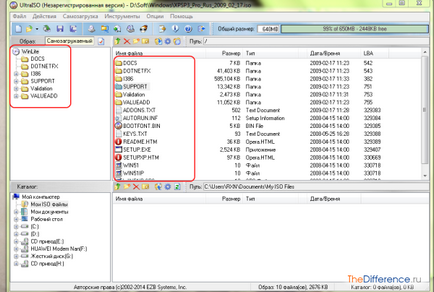
Dacă doriți să virtualizați disc, deschide „My Computer“. Veți vedea o nouă unitate virtuală - care este ISO-emulator. Faceți clic pe ea cu butonul din dreapta al mouse-ului și selectați «Ultra ISO Mount >>.“ Specificați calea către fișierul - și toate. CD-ul va fi instalat cu succes.
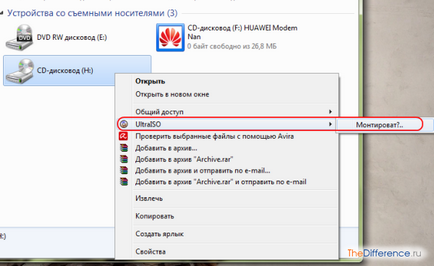
Lucrul cu Daemon Tools Lite
Set softinu și pe unul dintre pașii indicați elementul „licență gratuită“.
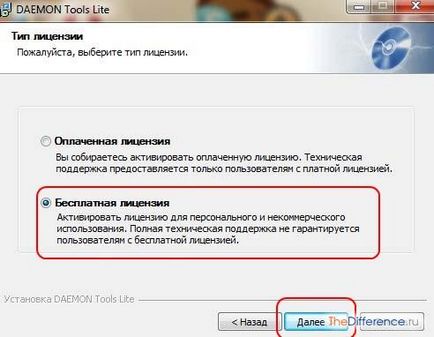
Instalați utilitarul, în colțul din dreapta jos (în tava de sistem lângă ceas) este afișată pictograma - cercul albastru, cu un fermoar.
Făcând clic pe butonul din dreapta, selectați elementul „Dispozitive virtuale >> Adăugați virtual SCSI-drive.“ Câteva minute mai târziu, aveți o nouă unitate virtuală va apărea ca în Ultra ISO.
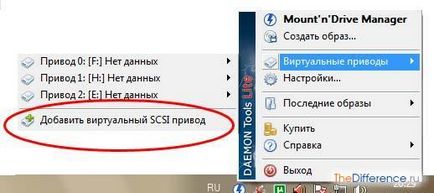
După apariția unității, din nou, faceți clic pe pictograma și selectați elementul „Dispozitive virtuale >> 0 >> Unitate Mount imagine“. Specificați calea către fișierul ISO și toate.
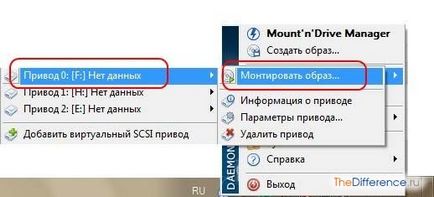
Fără îndoială, este mai bine să utilizați Daemon Tools Lite, deoarece acest program este gratuit și nu are o perioadă de probă. Dacă aveți nevoie pentru a trage rapid fișierul de imagine, WinRAR pentru a vă ajuta.
Veți fi, de asemenea interesant